Shaxda tusmada
waxaad fursad u heshay inaad akhrido casharkeenii hore ee ku saabsanaa sida loo sameeyo garaaf gudaha Excel, waxaad hore u ogeyd inaad ku gali karto astaamaha jaantuska ugu muhiimsan saddex siyaabood: >>>Dooro jaantuska oo tag Tabaha Chart Tools tabs ( Design iyo Format ) ee xargaha Excel. > Midig-guji qaybta jaantuska aad rabto inaad habayso, oo ka dooro shayga u dhigma ee macnaha guud >
Talo. Si aad isla markiiba u hesho Qaabka shaxda shaxda ee ku habboon, labanlaabExcel 2010 iyo noocyadii hore.
Si aad aad u qariso halyeeyga, dhagsii Chart Elements badhanka  ee ku yaal geeska sare ee midig ee jaantuska oo ka saar Halyeeyad sanduuq.
ee ku yaal geeska sare ee midig ee jaantuska oo ka saar Halyeeyad sanduuq.
Si aad u guurto halyeeyga shaxda meel kale, dooro shaxda, u gudub Design tab, guji Ku dar Shaxda Cunsurka > Halyeeyad oo dooro meesha aad ka guurayso halyeeyga. Si aad ka saarto halyeeyga, dooro midna .
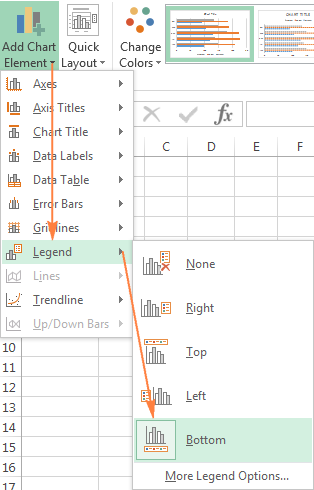 >
>
Si kale oo loo dhaqaajiyo halyeeyga waa in aad laba-gujiso shaxda, ka dibna dooro booska halyeeyga ee la rabo Format Legend shayga hoostiisa Haliyaasiga Options .
> 42>>>> 1>> Si aad u bedesho qaabaynta halyeyga , waxaad haysataa fursado badan oo kala duwan oo ku saabsan Buuxi & Line iyo Saamaynta tabs ee Format Legend shayga.
Muujinta ama qarinta khadadka jaantuska Excel
>In Excel 2013, 2016 iyo 2019, shid ama dami shabkada waa arin ilbiriqsiyo ah. Kaliya dhagsii badhanka Chart Elements oo calaamadi ama ka saar sanduuqa Gridlines 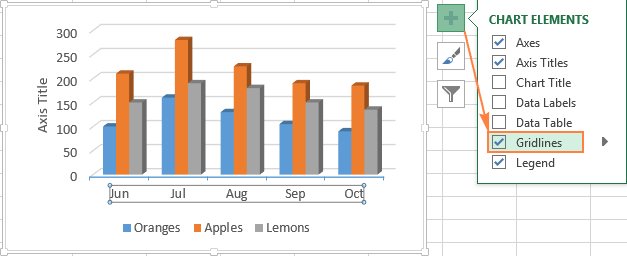 >
>
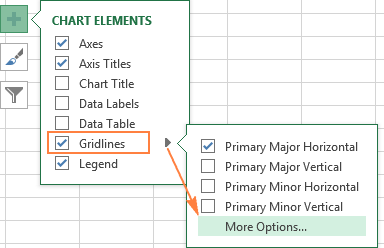
Qarin iyo tafatirka xogta taxanaha ah ee garaafyada Excel
Marka xog badan lagu sawiro shaxankaaga, waxa laga yaabaa inaad rabto inaad ku meel gaadh ah qarin xogta qaar Taxanaha si aad diirada u saarto kaliya kuwa ugu khuseeyo
Si aad tan u samayso, dhagsii Shaxda Filters badhanka ee dhanka midig ee garaafka, ka saar taxanaha xogta iyo/ ama qaybaha aad rabto inaad qariso, oo dhagsii Codso .
ee dhanka midig ee garaafka, ka saar taxanaha xogta iyo/ ama qaybaha aad rabto inaad qariso, oo dhagsii Codso . Si aad aad u habayso xogta taxanaha , dhagsii badhanka Taxanaha wax ka beddel ee dhanka midig ee taxanaha xogta. Badhanka Taxanaha Taxanaha wuxuu soo baxayaa isla marka aad dulmarto jiirka taxane xog gaar ah. Tani waxay sidoo kale iftiimin doontaa taxanaha u dhigma ee jaantuska, si aad si cad u aragto waxa saxda ah ee aad tafatirayso> Haddii aad go'aansato in garaafyada cusub ee la sameeyay aanu ku habboonayn xogtaada, waxaad si fudud ugu beddeli kartaa nooca shaxda kale. Kaliya dooro jaantuska jira, u beddel Insert tab oo dooro nooca jaantuska kale ee Charts kooxda.
Haddii kale, waxaad si toos ah u gujin kartaa meel kasta oo garaafyada dhexdeeda ah. oo ka dooro Beddel Nooca Shaxda… ka menu-ka macnaha guud 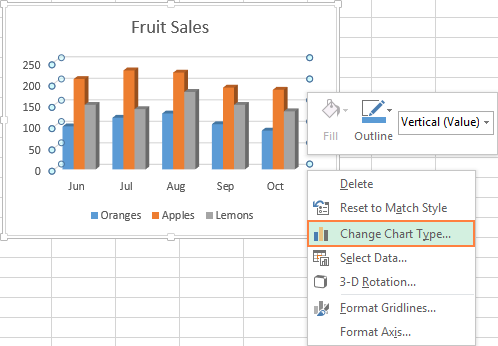
Si dhakhso ah beddelo qaabka garaafka jira ee Excel, dhagsii Chart Styles badhanka  ee dhanka midig ee jaantuska oo hoos u dhaadhac si aad u aragto qaabka kale ee la bixinayo.
ee dhanka midig ee jaantuska oo hoos u dhaadhac si aad u aragto qaabka kale ee la bixinayo.
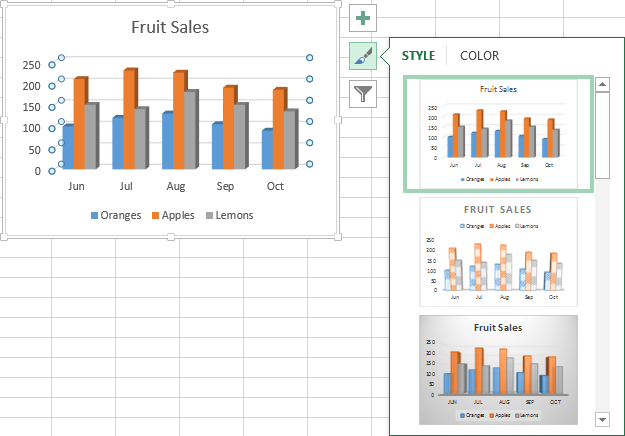 > Ama, dooro qaab ka duwan kooxda Charts Styles ee Design tab: >
> Ama, dooro qaab ka duwan kooxda Charts Styles ee Design tab: > 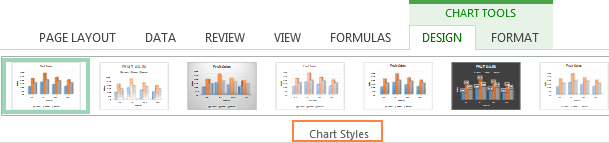 >
> Bedelida midabada jaantuska
0>Si aad u bedesho mawduuca midabka ee garaafkaaga Excel, dhagsii badhanka Chart Styles , u beddel Midabka tab oo dooro mid ka mid ah mawduucyada midabka la heli karo. Doorashadaada waxay isla markiiba ka muuqan doontaa jaantuska, markaa waxaad go'aansan kartaa inay si fiican ugu ekaan doonto midabyo cusub. 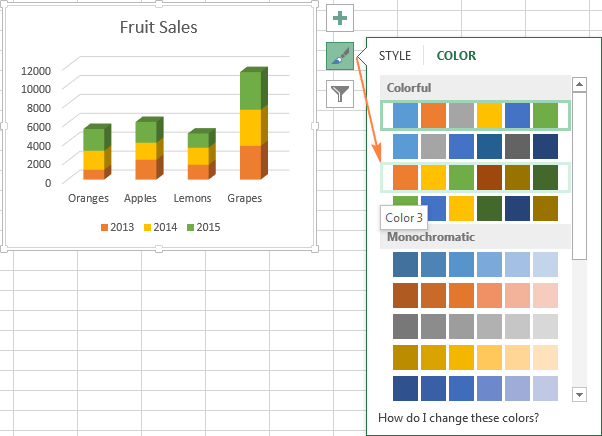
Si aad doorato midabka mid kasta taxanaha xogta shakhsi ahaan, dooro xogta taxanaha ah ee jaantuska, tag Format tab > Qaabka Qaababka kooxda, oo dhagsii Qaabka Buuxi badhanka: <1
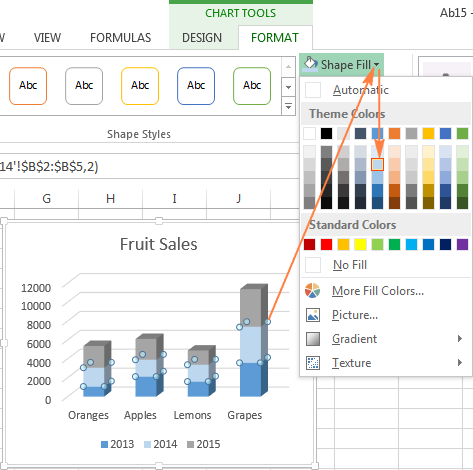 >
>
Sida loo beddelo faashashka X iyo Y ee jaantuska
Markaad samaynayso jaantuska Excel, jihaynta taxanaha xogta ayaa si toos ah loo go'aamiyaa iyadoo lagu salaynayo lambarka safafka iyo tiirarka lagu daray garaafka. Si kale haddii loo dhigo, Microsoft Excel waxay dejisaa safafka iyo tiirarka la doortay sida ay u tixgalinayso kuwa ugu fiican.
Haddii aadan ku faraxsanayn habka safafka shaqadaada iyo tiirarkaaga ay u qaabaysan yihiin, waxaad si fudud u beddeli kartaa kuwa toosan iyo kuwa toosan. faasas. Si taas loo sameeyo, dooro jaantuska, tag Design tab oo guji Beddel safka/Saxda .
>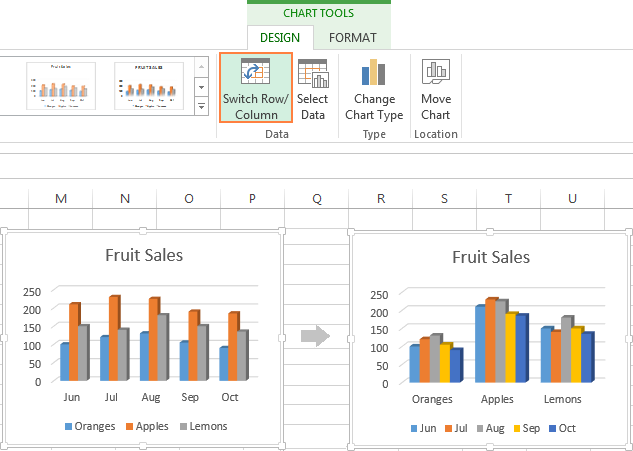 > >Sidee si loo rogo jaantuska Excelbidix ilaa midig
> >Sidee si loo rogo jaantuska Excelbidix ilaa midigWeligaa ma samaysay garaaf gudaha Excel kaliya si aad u ogaato in dhibcaha xogta ay dib uga soo muuqdaan wixii aad filaysay? Si taas loo saxo, u rog qaabka qaabaynta qaybaha jaantuska sida hoos ku cad.
> Midig ku dhufo dhidibka jiifka ah ee jaantuskaaga oo dooro Format Axis…ee macnaha guud 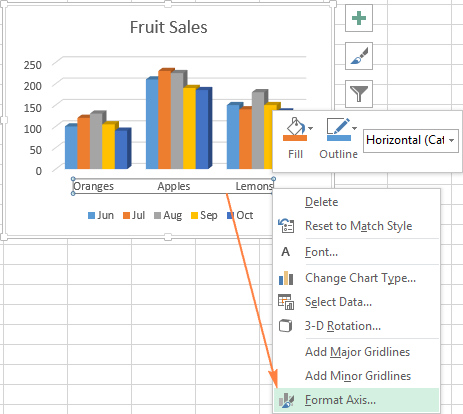 >
>
Haddii aad doorbidayso ku shaqaynta ribbon, tag Design tab oo dhagsii Ku dar Chart Element > Axes > Axis Ikhtiyaar badan… >
Axis Optionstab oo dooro Qaybaha u kala horreeyaandoorashada.>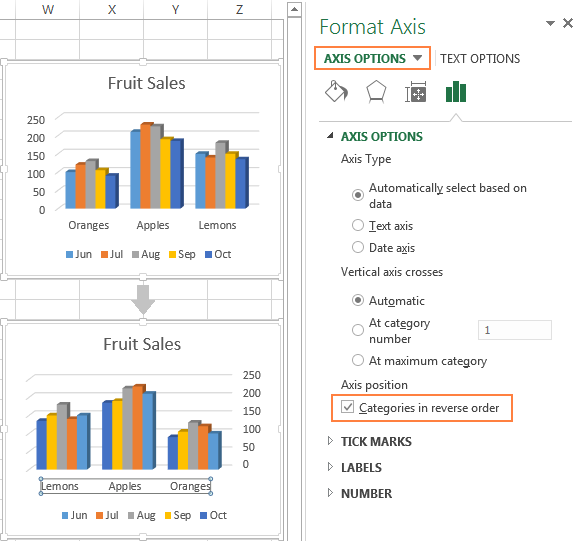 >> Marka laga reebo u rogidda shaxda Excel ee bidix ilaa midig, Waxa kale oo aad bedeli kartaa sida ay u kala horreeyaan qaybaha, qiyamka, ama taxanaha garaafkaaga, u beddelo habka qorista ee qiyamka, u beddel jaantuska xagal kasta, iyo in ka badan. Casharka soo socdaa wuxuu bixinayaa tillaabooyinka faahfaahsan ee sida loo sameeyo waxaas oo dhan: Sida loo beddelo jaantusyada Excel.
>> Marka laga reebo u rogidda shaxda Excel ee bidix ilaa midig, Waxa kale oo aad bedeli kartaa sida ay u kala horreeyaan qaybaha, qiyamka, ama taxanaha garaafkaaga, u beddelo habka qorista ee qiyamka, u beddel jaantuska xagal kasta, iyo in ka badan. Casharka soo socdaa wuxuu bixinayaa tillaabooyinka faahfaahsan ee sida loo sameeyo waxaas oo dhan: Sida loo beddelo jaantusyada Excel.Tani waa sida aad u habaynayso jaantusyada Excel. Dabcan, maqaalkani wuxuu kaliya xoqay dusha sare ee jaantuska Excel habeynta iyo qaabeynta, waxaana jira wax badan oo dheeraad ah. Tababarka soo socda, waxaanu samayn doonaa jaantus ku salaysan xogta waraaqo shaqo oo badan. Dhanka kale, waxaan kugu dhiirigelinayaa inaad dib u eegto xiriiriyeyaasha dhamaadka maqaalkan si aad wax badan uga barato.
>guji qaybta u dhigma ee jaantuska.Adoo ku hubaysan aqoontan aasaasiga ah, aynu aragno sida aad wax uga beddeli karto jaantusyada kala duwan si garaafkaaga Excel uu ugu ekaado sida aad jeceshahay inuu u ekaado.
4>Sida cinwaan loogu daro jaantuska ExcelQaybtani waxay ku tusaysaa sida loo geliyo ciwaanka jaantuska noocyada kala duwan ee Excel si aad u ogaato halka shaxda ugu muhiimsani ay degan tahay. Inta ka hartay casharrada, waxaan diiradda saari doonaa noocyadii ugu dambeeyay ee Excel.
Ku dar cinwaanka jaantuska Excel
In Excel 2013 - 365, jaantus ayaa horay loo galiyay default " Cwaanka shaxda ". Si aad u bedesho qoraalka ciwaanka, si fudud dooro sanduuqaas oo ku qor ciwaanka:
>>>Sidoo kale waxaad ku xidhi kartaa ciwaanka shaxda unug ku yaal xaashida, si ay si toos ah u cusbooneysiiso mar kasta oo unugga la jecel yahay la cusboonaysiiyo. Tillaabooyinka faahfaahsan waxa lagu sharaxay isku xidhka ciwaanada dhidibka unug gaar ah xaashida tabs si ay u muuqdaan. U beddel Naqshadda tab, oo dhagsii Ku dar Chart Element > Cwaanka shaxda > Ka sarreeya shaxda I (ama Xarunta dhexe) Dul-dhaafka )
Ama, waxaad riixi kartaa Chart Elementsbadhanka ku yaal geeska sare ee midig ee garaafka, oo sax gudaha Cwaanka shaxdasanduuqa.>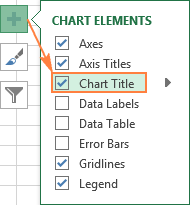 >Intaa waxaa dheer,Waxaad gujin kartaa falaarta ku xigta Cwaanka shaxdaoo dooro mid ka mid ah xulashooyinka soo socda:
>Intaa waxaa dheer,Waxaad gujin kartaa falaarta ku xigta Cwaanka shaxdaoo dooro mid ka mid ah xulashooyinka soo socda:- >
- Ka sarreeya shaxda - ikhtiyaarka caadiga ah ee muujinaya cinwaanka sare ee aagga jaantuska oo beddelo cabbirka garaafka >
- > Dahaadh dhex-dhexaad ah - waxay dulmaraysaa ciwaanka udub-dhexaadka ah ee jaantuska iyada oo aan dib loo cabbirin garaafka >
10>ama, waxaad riixi kartaa Chart Elements badhanka oo dhagsii Cinwaanka shaxda > Ikhtiyaar badan… >
>ku dhufo Ikhtiyaarada dheeraadka ahshayga (ha ahaato ribbon ama macnaha guud) waxa uu furayaa Format Chart Cinwaankaee dhinaca midig ee xaashida shaqada, halkaas oo aad ka dooran karto ikhtiyaarada qaabaynta ee doorashadaada.Ku dar cinwaan shaxda Excel 2010 iyo Excel 2007
Si aad ugu darto cinwaan jaantus gudaha Excel 2010 iyo noocyadii hore, fuli tillaabooyinka soo socda.
- >
- Ku dhufo meel kasta gudaha garaafkaaga Excel si aad u dhaqaajiso shaxda Tools tabs ee ku yaala ribbon >> Layout tab, dhagsii Cinwaanka shaxda > Shaxda sare ama Dulxiran xuddun u ah . >
> 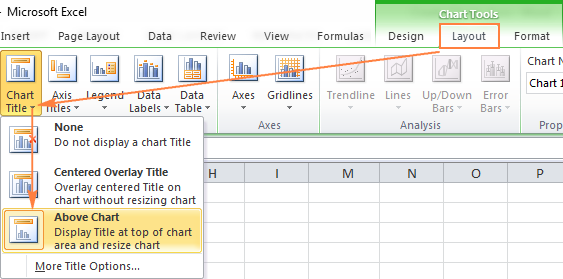 >
>
Ku xidh ciwaanka jaantuska unug ka mid ah xaashida shaqada
> Inta badan noocyada shaxda Excel, garaafka cusub ee la sameeyay waxaa la geliyey booska Haystaha Jaantuska ee caadiga ah. Si aad ugu darto ciwaanka shaxda, midkoodna waad dooran kartaasanduuqa ciwaanka oo ku qor qoraalka aad rabto, ama waxaad ku xidhi kartaa cinwaanka jaantuska unug ka mid ah xaashida shaqada, tusaale ahaan ciwaanka miiska. Xaaladdan oo kale, ciwaanka garaafkaaga Excel si toos ah ayaa loo cusboonaysiin doonaa mar kasta oo aad wax ka beddesho unugga ku xidhan.Si aad ugu xidho ciwaanka jaantuska unugga, samee tillaabooyinka soo socda:
- Dooro ciwaanka jaantuska
- Xaashidaada Excel, ku qor calaamad siman 0>Tusaalahan, waxaan ku xiraynaa cinwaanka jaantuska pie Excel iyo unugga la isku daray ee A1. Waxa kale oo aad dooran kartaa laba unug ama ka badan, tusaale; dhowr ciwaan oo tiirar ah, iyo nuxurka dhammaan unugyada la xushay ayaa ka soo bixi doona cinwaanka shaxda si aad ciwaanka ugu wareejiso meel ka duwan garaafka, dooro oo jiid adiga oo isticmaalaya jiirka Haddii aad rabto cinwaan kasta oo ku jira garaafka Excel, waxaad u tirtiri kartaa laba siyaabood:
- >
- Taabka Design , dhagsii Ku dar Chart Element > Cwaanka shaxda > Ma jiro .
- Shaxda, midig-guji ciwaanka shaxda, oo dooro Delete ee macnaha guud
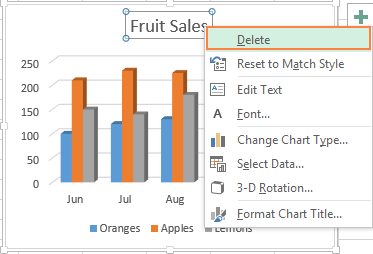
Beddel farta iyo qaabaynta cinwaanka shaxda
>Si aad u bedesho font ciwaanka jaantuska ee Excel, midig-guji ciwaanka oo dooro Font gudaha liiska macnaha guud. The Font daaqada wada hadal ayaa soo baxaysa halkaas oo aad ka dooran karto qaabab kala duwan shaxdaada, tag Format tab ee ribbon, oo ku ciyaar sifooyin kala duwan. Tusaale ahaan, sidan ayaad u bedeli kartaa ciwaanka garaafka Excel adiga oo isticmaalaya ribbon: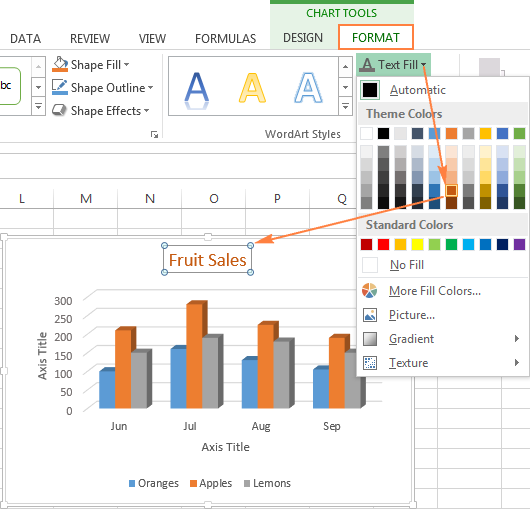
Si la mid ah, waxaad bedeli kartaa qaabka jaantusyada kale sida axis titles, axis labels and chart legend.
Wixii macluumaad dheeraad ah oo ku saabsan ciwaanka jaantuska, fadlan eeg Sida cinwaannada loogu daro jaantusyada Excel Inta badan noocyada jaantusyada, dhidibka toosan (aka qiimaha ama dhidibka Y ) iyo dhidibka jiifka ah (aka category ama X dhidibka ) ayaa lagu daray si toos ah markaad u samayso jaantus gudaha Excel
Waxaad tusi kartaa ama qarin kartaa faashashka shaxanka adiga oo gujinaya Chart Elements badhanka
 , ka dibna dhagsii falaarta ku xigta Axes , ka dibna ka calaamadee sanduuqyada faashashka aad rabto inaad muujiso oo ka saar kuwa aad rabto inaad qariso.
, ka dibna dhagsii falaarta ku xigta Axes , ka dibna ka calaamadee sanduuqyada faashashka aad rabto inaad muujiso oo ka saar kuwa aad rabto inaad qariso. Qaar ka mid ah noocyada garaafyada, sida jaantusyada combo, dhidibka sare ayaa la soo bandhigi karaa :
 >
> Markaad abuurayso jaantusyada 3-D ee Excel, waxaad samayn kartaa dhidibka qoto dheer inuu u muuqdo:
>> 27> 1>
Sidoo kale waad samayn kartaa e hagaajinta kala duwan ee habka ay curiyayaasha dhidibka kala duwan ugu muuqdaan garaafka Excel (tallaabooyinka faahfaahsan ayaa raacaya hoos):
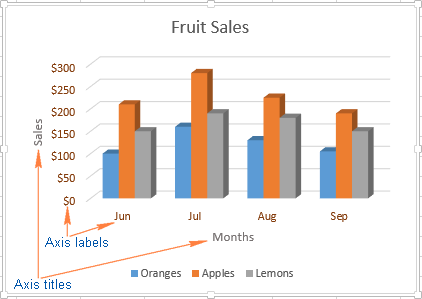 >
> Ku darciwaanada dhidibka shaxda
Markaad samaynayso garaafyada Excel, waxaad ku dari kartaa koobab faasas toosan iyo mid toosan si aad uga caawiso isticmaalayaashaada inay fahmaan waxa xogta jaantusku ku saabsan tahay. Si aad ugu darto ciwaannada dhidibka, samee kuwan soo socda:
>>>>>Dhagayso meel kasta oo shaxda Excel kaaga ah, ka dib dhagsii Chart Elements badhanka oo calaamee Cwaanka Axis sanduuqa . Haddi aad rabto in aad ciwaanka ugu muujiso dhidib kaliya, mid toosan ama toosan, dhagsii falaarta ku xigta Axis Titles oo nadiifi mid ka mid ah sanduuqyada:> 29>
7>guji sanduuqa ciwaanka ee jaantuska, oo ku qor qoraalka >
Si aad ugu xidho ciwaanka dhidibka, dooro ka dibna ku qor calaamad siman (=) barta qaacidada, dhagsii unugga aad doonayso inaad ku xidho ciwaanka, kadibna taabo furaha Gelida
>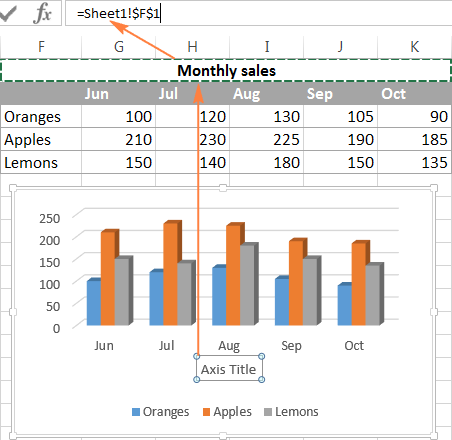 >
> Beddel miisaanka dhidibka ee jaantuska
MicrosoftExcel wuxuu si toos ah u go'aamiyaa qiimaha ugu yar iyo kan ugu sarreeya iyo sidoo kale inta u dhaxaysa qiyaasta dhidibka toosan iyadoo lagu saleynayo xogta ku jirta jaantuska. Si kastaba ha ahaatee, waxaad habayn kartaa miisaanka dhidibka toosan si aad si wanagsan u daboosho baahiyahaaga
>1.
Dooro dhidibka toosan ee shaxdaaga, oo guji Chart Elementsbadhanka .
.2. Guji falaarta ku xigta Axis , ka dibna dhagsii Doorasho badan… Tani waxay keenaysaa Qaabka dhidibka Si aad u bedesho oo aad sameyso mid ka mid ah kuwan soo socda:
- >> Si aad u dejiso barta bilawga ama barta ay ku dhammaanayso dhidibka toosan, geli nambarada u dhigma Ugu yaraan ama ugu badnaan > 12>
- Si aad u bedesho inta u dhaxaysa cabbirka, ku qor nambarkaaga sanduuqa cutubka Major qiyamka, sax ku dheji Qiimaha siday u kala horreeyaan sanduuqa. >
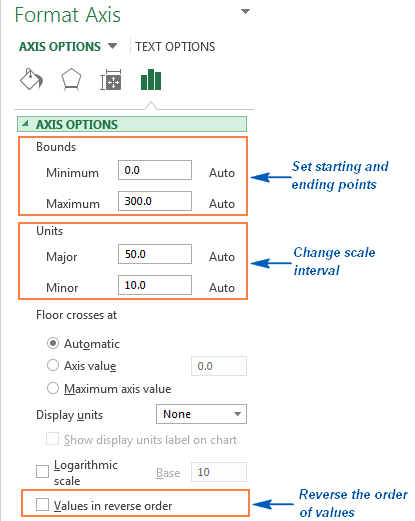 >
>Sababtoo ah dhidibka toosan wuxuu soo bandhigayaa qoraal sumadaha halkii ay ka ahaan lahaayeen inta udhaxeysa tirada, waxay leedahay xulashooyin miisaan yar oo aad bedeli karto. Si kastaba ha ahaatee, waxaad bedeli kartaa tirada qaybaha si aad u muujiso inta u dhaxaysa calaamadaha saxda ah, siday u kala horreeyaan, iyo barta ay labada faas isku gudbaan:
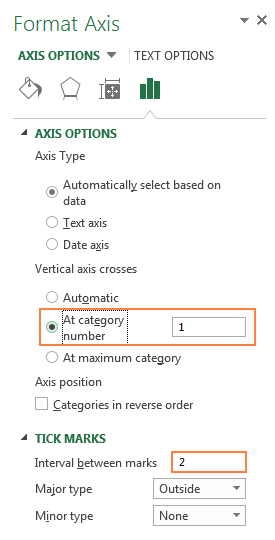 >
>
Beddel qaabka qiyamka dhidibka
Haddii aad rabto in lambarada dhidibka qiimuhu ku calaamadsan yahayu muuji sida lacag, boqolkiiba, waqti ama qaab kale, midig-guji calaamadaha dhidibka, oo door Format Axis ee macnaha guud. Shaxda Format Axis , dhagsii Lambarka oo dooro mid ka mid ah xulashooyinka qaabka la heli karo:
>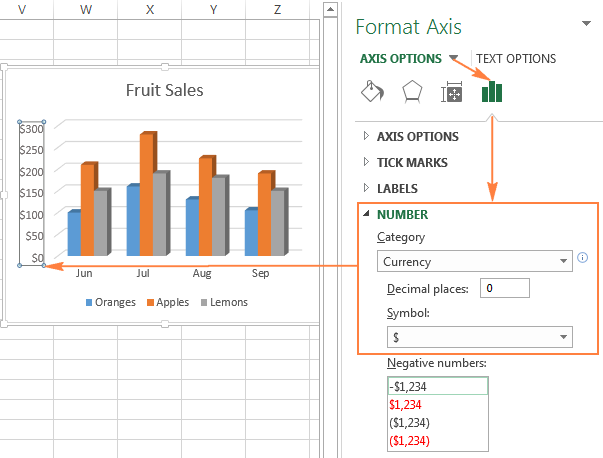 >> Talo. Si aad dib ugu noqoto qaabaynta tirada asalka ah (sida ay lambaradu ugu qaabaysan yihiin xaashida shaqada), calaamadee sanduuqa Linked to source.
>> Talo. Si aad dib ugu noqoto qaabaynta tirada asalka ah (sida ay lambaradu ugu qaabaysan yihiin xaashida shaqada), calaamadee sanduuqa Linked to source.Haddii aadan ku arkin Lambarka qaybta Format Axis , hubi inaad dooratay dhidibka qiimaha (sida caadiga ah dhidibka toosan) ee shaxda Excel.
Ku darista sumadaha xogta jaantusyada Excel
Si aad garaafkaaga Excel uga dhigto mid fudud si loo fahmo, waxaad ku dari kartaa sumadaha xogta si aad u muujiso faahfaahinta taxanaha xogta. Iyadoo ku xiran meesha aad rabto inaad diirada saarto dareenka isticmaalayaashaada, waxaad ku dari kartaa summada hal taxane ah oo xog ah, dhammaan taxanaha, ama dhibcaha xogta gaarka ah
> 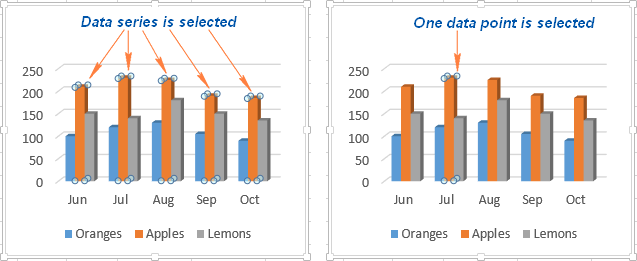
Tusaale ahaan, tani waa sida aan ugu dari karno sumadaha mid ka mid ah xogta taxanaha ah ee shaxda Excel:
>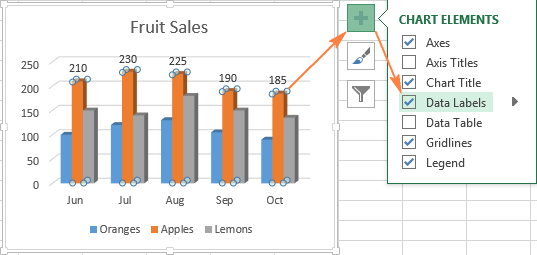 >
>Noocyada jaantusyada gaarka ah, sida jaantuska pie, waxa kale oo aad dooran kartaa goobta sumadaha . Taas awgeed, dhagsii falaarta ku xigta Data Labels , oo dooro ikhtiyaarka aadrabaan. Si aad u muujiso summadaha xogta gudaha xumbooyinka qoraalka, dhagsii Data Callout .
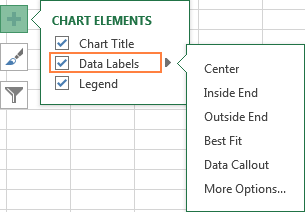
Sida loo beddelo xogta lagu soo bandhigay calaamadaha
Si aad u bedesho waxa lagu soo bandhigay calaamadaha xogta ee jaantuskaaga, dhagsii Chart Elements badhanka > Caladaha xogta > Ikhtiyaar badan… Tani waxay soo saari doontaa Qaabka Xogta Summada ee dhinaca midig ee xaashidaada shaqo. U beddel Label Options tab, oo dooro ikhtiyaarka (yada) aad rabto hoos Label Contains :
>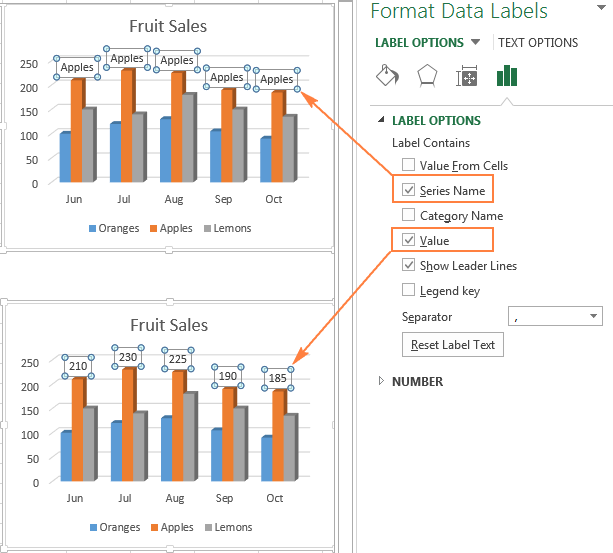 >>> Haddii aad rabto si ku darso qoraalkaagabarta xogta qaarkood, dhagsii calaamadda barta xogta ka dibna mar kale dhag sii si summadan kaliya loo doorto. Dooro sanduuqa summada leh qoraalka jira oo ku qor qoraalka beddelka:>
>>> Haddii aad rabto si ku darso qoraalkaagabarta xogta qaarkood, dhagsii calaamadda barta xogta ka dibna mar kale dhag sii si summadan kaliya loo doorto. Dooro sanduuqa summada leh qoraalka jira oo ku qor qoraalka beddelka:>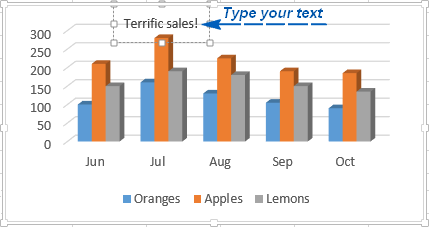 >
>Haddii aad go'aansato in calaamado badan oo xog ah ay ku xardhan yihiin garaafka Excel, waxaad ka saari kartaa mid ama dhammaan Adigoo midigta gujinaya calaamada (yada) oo ka dooranaya Delete ka menu macnaha guud
Talooyinka calaamada xogta:
>- > Si aad u bedesho booska ee calaamada xogta la siiyay, guji oo u jiid meesha aad rabto adiga oo isticmaalaya jiirka >Si aad u bedesho calaamadaha ' font and background color , dooro, tag > Format tab ee ribbon, oo dooro ikhtiyaarada qaabaynta ee aad rabto.
Dhaqdhaqaaqa, habaynta ama qarinta halyeyga jaantuska
Marka aad samaynayso jaantus gudaha Excel, Halyeyga caadiga ahi waxa uu ka muuqdaa gunta hoose ee shaxanka, iyo dhinaca midig ee jaantuska gudaha

